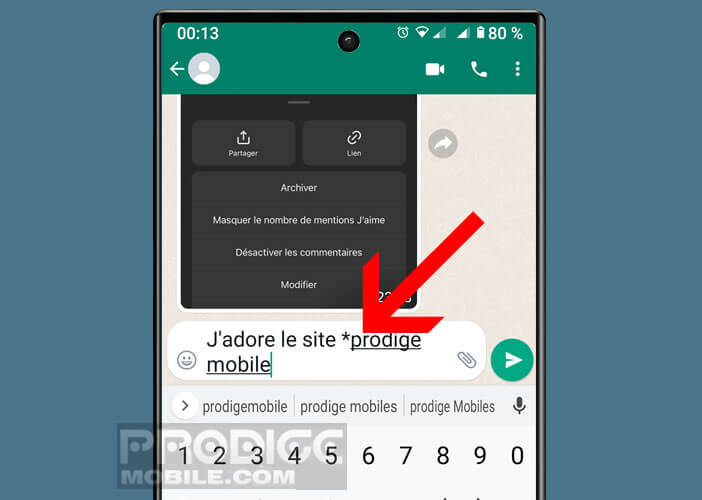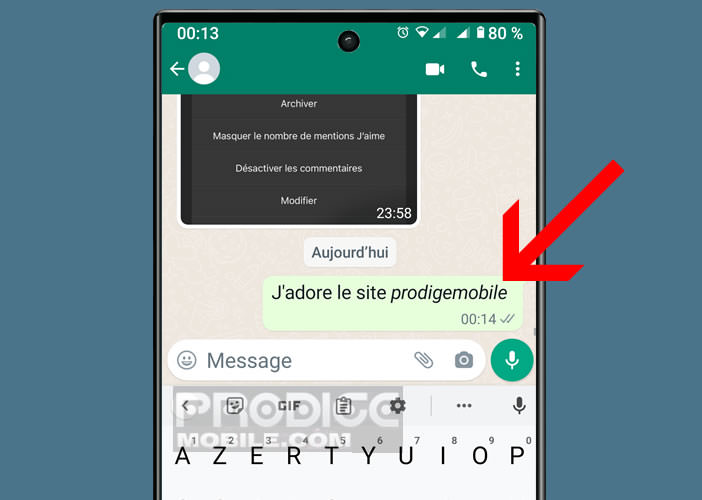Vous souhaitez mettre en valeur un message important dans l’un de vos fils de discussions sur WhatsApp ? Ca tombe bien, on vous montre aujourd’hui comment envoyer un texte en gras ou en italique sur l’application de messagerie WhatsApp en quelques clics. Effet waouh garanti.
Modifier la mise en forme d’un texte sur WhatsApp
C’est officiel. L’application de messagerie instantanée la plus utilisée au monde intègre désormais différentes options permettant de mettre en forme le texte d’un message. Gras, italique, souligné ou barré, il existe une multitude de façons de mettre en évidence un message sur WhatsApp.
Et ces éléments sont loin d’être superflues bien au contraire. Sur un smartphone, les utilisateurs ne prennent pas le temps de lire les discussions en entier et se contentent la plupart du temps de survoler les messages.
Il est donc indispensable de faire ressortir les messages importants (rendez-vous, fêtes ou anniversaires à ne pas manquer, tâche à réaliser etc..) afin d’être compris rapidement. Pour attirer l’attention du lecteur et faire ressortir les points importants, pourquoi ne pas changer l’apparence de votre texte.
Ecrire un message en gras sur WhatsApp
Que vous possédiez un téléphone Android ou un iPhone, l’application WhatsApp propose des outils de mise en forme permettant de modifier le style de police de chacun de vos messages. Malheureusement le maniement de ces options reste méconnu du grand public.
Et contrairement à ce que beaucoup pensent, on peut modifier l’apparence d’un message sans avoir à installer une application tierce. Les étapes pour changer l’apparence d’un texte sont assez faciles à réaliser et peuvent être effectuées en quelques secondes.
- Lancez l’application WhatsApp sur votre téléphone
- Ouvrez la discussion de votre choix
- Cliquez sur la zone prévue à la saisie d’un message
- Tapez le caractère astérisque (*) à l’aide du clavier de votre téléphone
- Entrez ensuite une phrase ou un mot
- Puis tapez de nouveau le caractère astérisque
- Voici un exemple : *j’adore le site Prodigemobile des accros au smartphone*
WhatsApp mettra automatiquement le texte placé entre les deux astérisques en gras. A noter que les astérisques utilisés pour le formatage du texte n’apparaîtront pas dans le message final envoyé au destinataire.
Attention, toutefois de ne jamais mettre d’espace entre les astérisques. Si vous tapez * j’adore le site Prodigemobile des accros au smartphone *, ça ne fonctionnera pas. Si ce système de formatage vous semble trop complexe à retenir, sachez qu’il existe une deuxième méthode pour mettre un texte ou un mot en gras.
- Tapez votre texte dans l’application WhatsApp
- Posez votre doigt sur l’un des mots de votre message
- Déplacez les poignets afin d’ajuster la sélection de texte que vous souhaitez mettre en gras
- Un nouveau menu contextuel va apparaître au-dessus de votre message
- Cliquez sur l’option Gras
- Si cette dernière ne s’affiche, vous allez devoir cliquer sur le bouton menu (3 points placés les uns au-dessus des autres)
- Sélectionnez l’option de votre choix
Vos correspondants risquent d’être très étonnés au moment de la réception de votre message. Ce formatage de texte ne risque pas de passer inaperçu. Mais attention de ne pas trop en abuser. Il doit être utilisé avec parcimonie en fonction du sujet sur lequel vous souhaitez communiquer. Vous trouverez ici une méthode pour modifier la taille de police sur WhatsApp.
Ecrire un message en italique sur WhatsApp
La fonction italique (caractères inclinés vers la droite) est très souvent utilisée pour faire ressortir un mot afin de le distinguer du reste de la phrase. Comme pour la mise en forme en gras, WhatsApp utilise un symbole caché pour activer le mode Italique. Ici il ne s’agit plus de symbole astérisque mais du caractère tiret bas aussi appelé tiret du 8 (underscore).
- Commencez par tapez sur le clavier le symbole un tiret du bas
- Appuyez sur la touche correspondante sur le clavier de votre téléphone
- Sans laisser aucun espace, vous allez saisir le mot ou la phrase à mettre en italique
- N’oubliez pas d’ajouter un tiret vers le bas en prenant soin de laisser aucun espace avec le mot le précédant
Si les différentes étapes ont été respectées et réalisées correctement, votre texte s’affichera en italique dans votre fil de discussions. Détail important, les deux symboles utilisés pour le formatage disparaîtront automatiquement avant l’envoi du texte. Voici comment résoudre les 5 problèmes les plus courants rencontrés sur WhatsApp.